Čo robiť, ak na monitore sa na monitore neobjaví vstupný vstup
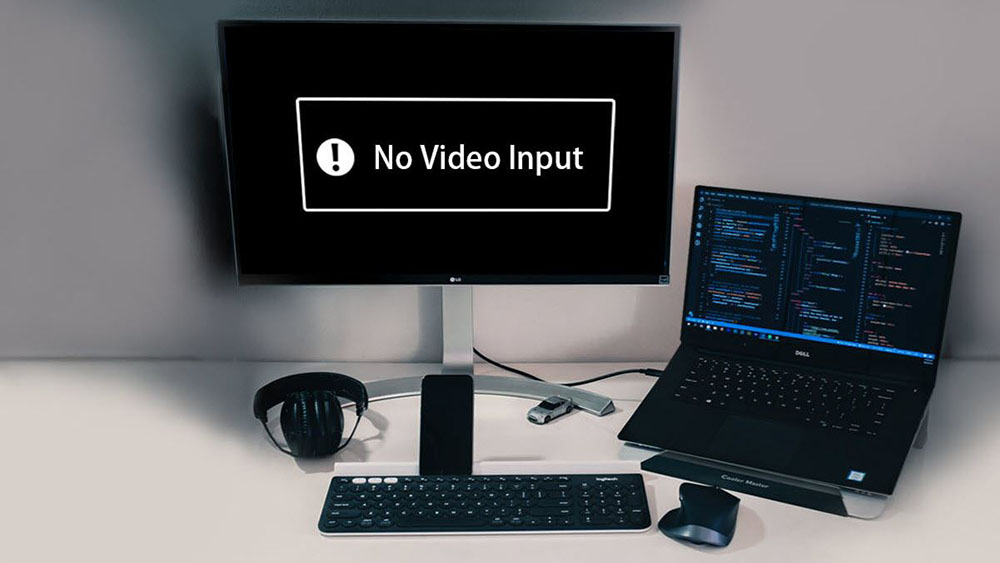
- 4226
- 719
- Štefan Šurka
Nestala sa vám situácia, keď, keď zapnete počítač, počujete charakteristiku vŕtania a bzučania ventilátora, ale na monitore, namiesto obvyklého obrázka, sa nápis „žiadny vstup videa“ rozsvieti? V závislosti od výrobcu monitora môže fráza znieť v niekoľkých variáciách: žiadny vstupný signál, žiadny signál nezistený alebo kontrola signálneho kábla. Všetky z nich znamenajú, že medzi počítačom a monitorom neexistuje komunikácia. V takýchto prípadoch to nestojí za to, pretože ak všetko predtým fungovalo správne, potom s vysokou pravdepodobnosťou monitor funguje a teraz zistíme dôvody tohto problému.
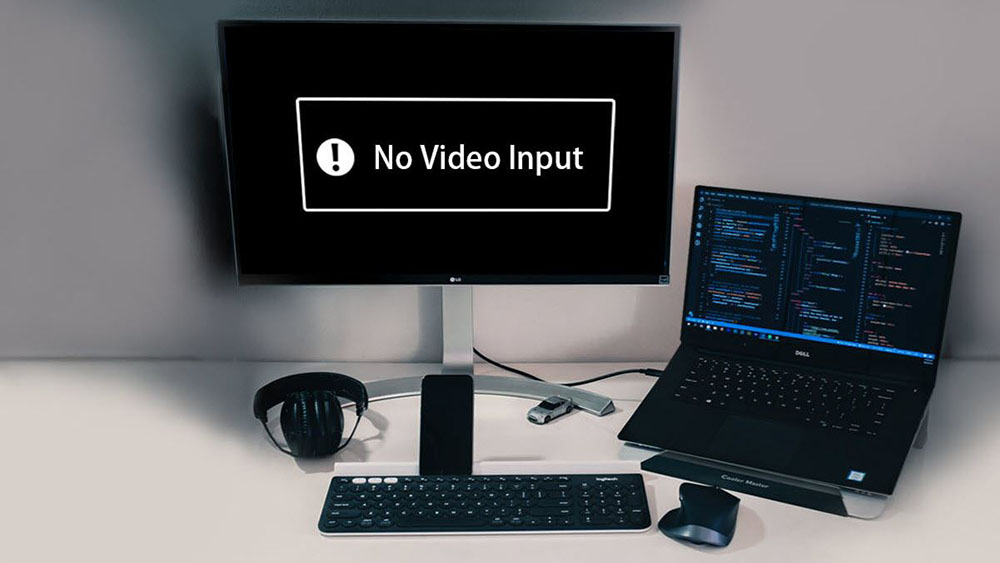
Čo znamená nápis „žiadny vstup videa“
Táto fráza, ako aj „nezistený signál“, sa prekladá ako „nie učeníci“. Skontrolujte signálny kábel znamená v skutočnosti rovnaký: problém s pripojením monitora k počítaču.
Ako obvykle, takmer akýkoľvek problém s počítačom môže mať veľa dôvodov a ešte viac spôsobov, ako ich vyriešiť, takže nezávislá diagnostika sa stáva akýmsi questom, ktorý málokto podarí odovzdať. Vo väčšine prípadov sa to však nevyžaduje, pretože najbežnejšie príčiny rozpadu a najúčinnejšie spôsoby ich eliminovania sú uvedené ako prvé. Nebudeme sa odchýliť od tejto tradície a my.
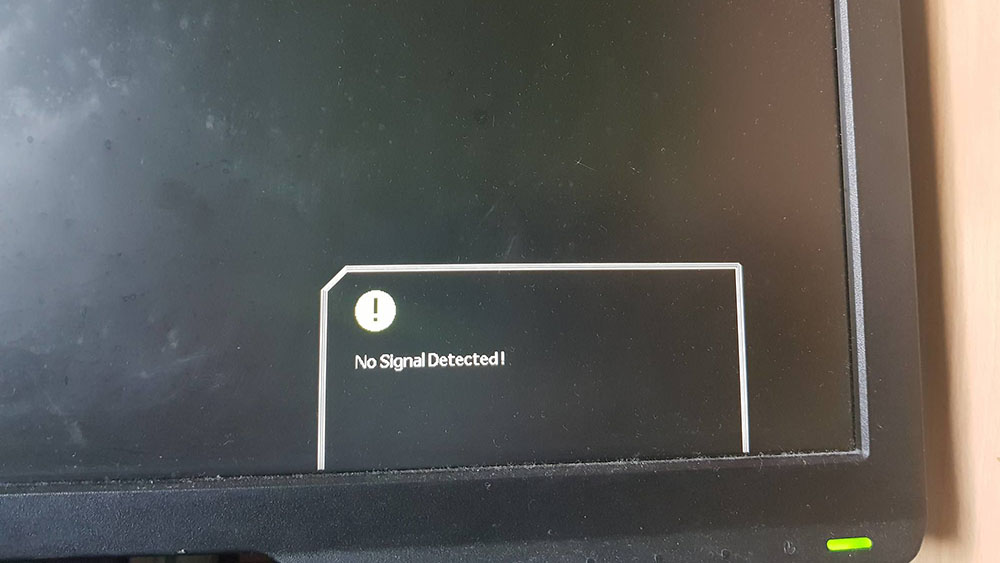
Takže, keď zapnete počítač, pozorujete čiernu obrazovku s plávajúcim alebo umiestneným v strede obrazovky nápisom „Žiadny vstup videa“, môžu byť možné tieto situácie: môžu byť možné:
- Najčastejšie tento problém skutočne spočíva v neprítomnosti kontaktu kábla spájajúceho systémovú jednotku s displejom a môže byť zlý z akejkoľvek strany. Ak ste presunuli monitor pred problémom, PC alebo dotkli sa káblov, potom sa dotklo konektora alebo adaptéra a čiastočne opustil hniezdo;
- Pomerne často sa to stáva po aktualizácii počítača, ktorý vyžaduje rozobratie systémovej jednotky a odpojenie celého periférie. Pri zostavovaní ste jednoducho úplne nevložili kábel rozhrania, ktorý vás displej signalizuje;
- Aktualizácia grafickej karty často vyžaduje použitie iného kábla a môže sa ukázať, že má rôzne rozhrania alebo na tieto účely používate adaptér (ako typický príklad môžete citovať pár HDMI-VGA/DVI). Samotné také spojenie nie je niečo neobvyklé, ale stáva sa, že takéto rozhrania sa ukážu byť jednosmerné alebo nepracujú so všetkými zariadeniami. Existujú teda káble pracujúce iba s grafickými kartami, v ktorých je analógový výstup implementovaný prostredníctvom HDMI, medzi modernými grafickými adaptérmi, ktoré už nenájdete. Ak je to možné, skúste kábel pripojený na oboch stranách k portom toho istého typu. Ak to nie je možné, aspoň nekombinujte analógové a digitálne rozhrania. Je tiež vhodné nepoužívať adaptéry - je lepšie rozvetviť a kúpiť kábel rozhrania požadovanej konfigurácie pomocou „správnych“ konektorov;

- Zmena grafickej karty z integrovanej na diskrétnu alebo naopak je tiež dosť častá operácia, ktorá vedie k zmiznutiu dvoch ciest medzi systémovou jednotkou a monitorom s príchodom príslušnej diagnostickej správy na druhej strane. Spravidla to možno korigovať prostredníctvom BIOS aktiváciou odpojenej integrovanej grafickej karty (alebo zmenou priority PCI-Edeoadapter). Môže sa dokonca ukázať, že procesor je nainštalovaný v počítači bez integrovaného videa;
- Ďalším dôvodom správy „Žiadny vstup videa“ je grafická karta (zvyčajne stará), ktorá je pripojená k monitoru prostredníctvom DisplayPort a vyžaduje ovládače pre normálnu prevádzku. Neexistujú žiadne problémy s obvyklým načítaním počítača, ale ak ste z nejakého dôvodu načítali z jednotky Flash, potom sa ovládač načítava a systém jednoducho nerozpozná monitor. Teoreticky sa to môže stať s rozhraním HDMI;
- Ak ste zmenili monitor a má rozhranie USB-C, potom nie všetky notebooky a počítače podporujú tento štandard. Okrem toho sú v ňom aj rôzne verzie a použitý kábel môže byť nekompatibilný.
Problém môže pozostávať z chybného zariadenia - monitor, grafický adaptér alebo dokonca základná doska.
Spôsoby, ako vyriešiť problém
Čo robiť, ak sa na monitore objavil nápis „žiadny vstup videa“? Pozrime sa na možnosti eliminácie problému, začínajúc, ako bolo sľúbené, s najbežnejšími.
Kontrola pripojenia medzi počítačom a monitorom
Skutočnosť, že kontakt v konektoroch drôtov rozhrania najčastejšie zmizne, už viete. Takže prvá vec, ktorú musíte urobiť, je zabezpečiť, aby boli zlúčeniny husté. Konektor VGA nemá často často „má“, čo má špeciálne skrutky na utiahnutie. Ale nie všetci ich utiahnite.

Ak sa používa kábel s chýbajúcimi konektormi pre jedno z rozhraní, problém sa zvyčajne vyrieši pomocou adaptérov, ktoré môžu súčasne pôsobiť ako prevodník signálu z jedného formátu do druhého (napríklad VGA-HDMI). A ak existuje aktívny komponent, môže zlyhať, takže ďalším krokom je skontrolovať výkon týchto adaptérov, napríklad na inom počítači s monitorom. Ak sa situácia so signálom videa na monitore „bez videa vstup“ sa nezmenila, potom je adaptér alebo samotný kábel vinníkom určite vinníkom.
Neubližovalo by sa ubezpečiť, že samotné konektory nie sú znečistené alebo šuchavé - z tohto dôvodu nemusí byť kontakt. Ale ak je možné nečistoty odstrániť a dokonca nie vždy, potom v prítomnosti ohniskových ohnísk korózie, kábel je vystavený bezpodmienečnej výmene. Ak je to konektor na počítači alebo monitor, jeho výmena vás bude stáť veľa peňazí.

Kontrola monitorovania
Áno, vinníkom môže byť strana, ktorý vezme video signál. Skontrolujte jednoducho výkon - pripojením k inej systémovej jednotke. Akékoľvek iné zariadenie bude vyrobené na overenie, ktoré poskytuje možnosť výstupu videozáznamov alebo statického obrázka na externú obrazovku. Ale zvyčajne chybný monitor nevykazuje známky života vôbec.
Okrem toho takáto kontrola nie vždy poskytuje správne výsledky - napríklad existujú modely, ktoré si vyžadujú jasnú úlohu typu konektora používaného výberom v nastaveniach alebo stlačením príslušných tlačidiel ponuky.

Nakoniec už existuje uvádzaná nekompatibilita medzi komponentmi - napríklad príliš starý monitor, ktorý nie je podporovaný grafickou kartou. Alebo naopak, použitie zastaraného videa urýchľovača, ktorý je bodový slepý „nevidí“ monitor s neznámymi rozhraniami.
Kontrola grafickej karty
Ak je všetko v poriadku s káblom, konektormi a displejom, je potrebné skontrolovať grafický adaptér, pretože je tiež náchylný na poruchy.
Ak ide o diskrétnu grafickú kartu, je potrebné ju vytiahnuť (ak je počítač vypnutý) a skontrolujte kontakty na samotnej mape a na základnej doske. Napriek pomerne hustému spojeniu môžu byť kontaminované v dôsledku prítomnosti prachu v systéme a kvôli prítomnosti vlhkosti vo vzduchu.

V tomto prípade sa vrstva prachu a nečistôt snaží odstrániť s mäkkou Eraserom, a ak sa nepodarí, použite čistiace prostriedky, izopropylalkohol alebo dokonca benzín „calosh“. Hlavná vec je, že táto kvapalina nie je agresívna vo vzťahu k elektronickým komponentom.
Ak sa čistenie ukázalo byť neúspešné, je veľmi pravdepodobné, že bude hovoriť o poruche samotnej grafickej karty. Skontrolujte to rovnakým klasickým spôsobom - pripojením k inému, samozrejme pracovného počítača. Ak v tomto prípade, keď je počítač spustený, sa neobjaví chorý „žiadny vstup videa“, musí sa GPU vymeniť.
Menej pravdepodobné je porucha samotného konektora. Ak má základná doska iného konektora kompatibilného s grafickou kartou, vyskúšame ju. Ak nie, môžete použiť So -called adaptér -Laister, ktorý vám umožňuje pripojiť perifériu s nepatrným typom konektora.

Ak ste použili Built -in Video Chip, môžete skontrolovať výkon grafického subsystému pomocou externej karty, ak existuje. V extrémnych prípadoch to možno požičať susedovi alebo priateľovi.
Testovací baran
Aj keď spojenie medzi nedostatkom signálu na monitore a obslužnosťou RAM vyzerá ďaleko -takéto situácie sa však stále nachádzajú, ale veľmi zriedkavo. Ak existuje niekoľko dosiek, postup overovania je zjednodušený - stačí sa otáčať odstrániť jeden z prúžkov a pokúste sa zapnúť počítač. Ak v určitom okamihu monitor „ožil“, potom je záležitosť chybný pamäťový modul a je potrebné ju vymeniť. Je pravda, že konektor slotu sa môže zlomiť a potom budete musieť urobiť dostupné a zdvojnásobiť objem jedného z prúžkov, aby ste kompenzovali straty.

Diagnostika základnej dosky
Vzhľad žiadneho vstupného signálu alebo žiadneho vstupu videa pri zapnutí počítača môže byť tiež spôsobený poruchami základnej dosky - koniec koncov, okrem procesora, pamäte a grafickej karty, obsahuje mnoho ďalších komponentov, z ktorých niektoré sú medziprodukt medzi GPU a ostatnými blokmi.
Najbežnejším rozpadom základnej dosky je zlyhanie kondenzátorov, ktorých na základnej doske nie je menej ako tucet. Chybné kondenzátory sa dajú ľahko určiť prítomnosťou nadúvania, pre základnú dosku Vek je to bežný výskyt. Problém vylúčenia výmeny kondenzátorov a ak ste priatelia so spájkovacím železom, môžete uložiť vykonaním operácie sami.

Ako vidíte, existuje veľa dôvodov a spôsobov, ako odstrániť poruchu spojenú s neprítomnosťou signálu na monitore, ale väčšina z nich sa dá považovať za exotické. V 70-90% prípadov je vinníkom zlý kontakt na jednom z konektorov, ktorý je možné korigovať doslova za minútu alebo dve.
- « Je dovolené neustále udržiavať notebook na poplatku
- Reprodukcia formátov H súbory.264 a h.265 na PC »

